更新時間:2019-10-08 來源:黑馬程序員 瀏覽量:
一、了解kickstart
what's kickstart
kickstart 是使用一個標準的站點為一些機器安裝統一配置的linux操作系統。
KickStart是一種無人職守安裝方式。KickStart的工作原理是通過記錄典型的安裝過程中所需人工干預填寫的各種參數,并生成一個名為ks.cfg的文件;在其后的安裝過程中(不只局限于生成KickStart安裝文件的機器)當出現要求填寫參數的情況時,安裝程序會首先去查找KickStart生成的文件,當找到合適的參數時,就采用找到的參數,當沒有找到合適的參數時,才需要安裝者手工干預。這樣,如果KickStart文件涵蓋了安裝過程中出現的所有需要填寫的參數時,安裝者完全可以只告訴安裝程序從何處取ks.cfg文件,然后去忙自己的事情。等安裝完畢,安裝程序會根據ks.cfg中設置的重啟選項來重啟系統,并結束安裝。
kickstart的配置文件的獲得方式:
手動寫入
使用GUI system-config-kickstart 工具
使用標準的Red Hat安裝程序Anaconda
anaconda-ks.cfg文件
每次Red Hat
linux系統安裝完畢后,Anaconda將會在ROOT家目錄下生成一個anaconda-ks.cfg文件,使用它可以完成相同設置的自動安裝,也可以用system-config-kickstart工具進行編輯該文件進行修改。對anaconda-ks.cfg文件修改可以生成自己需要的系統安裝自應答文件。
kickstart文件
kickstart文件可以包含系統安裝所有需要的交互,也包含系統安裝前需要執行的腳本及系統安裝后執行的腳本。
kickstart部署實驗圖
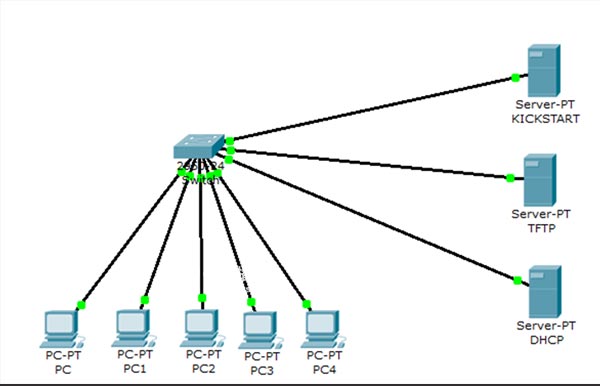
kickstart安裝步驟
1.客戶端機器(PC)通過以下方式啟動:
CD/DVD
USB device
Network using PXE
2.為客戶端機器選擇提供IP獲取方式
static 手動輸入
Dynamic DHCP服務器
3.客戶端讀取TFTP服務器的文件
pxelinux.0文件
default文件
讀取default文件后根據其要求加載menu.c32 or vesamenu.c32文件,向用戶提供選擇界面,
用戶選擇自動安裝后,繼續加載vmlinuz內核文件及initrd.img鏡像文件,最后加載kickstart文件,計算機自動運行和讀kickstart
file,定位軟件包安裝樹(FTP、NFS、HTTP),軟件包安裝樹可以由光盤或網絡提供。
4.開始安裝
定位成功后開始下載所需的軟件包,開始安裝。當安裝過程中一些根據kickstart文件設置進行請求信息出現錯誤或信息丟失,安裝過程將會暫停并出現提示或根據附件信息安裝。【推薦linux運維課程】
二.開始部署
1.配置YUM服務器.
安裝以下軟件包
# yum -y install dhcpdtftp-* xinetd-* vsftpdpykickstart-*
配置DHCP服務器并啟動服務
# vim /etc/dhcpd/dhcpd.conf
option domain-name-servers 192.168.18.254;
default-lease-time 600;
max-lease-time 7200;
subnet 192.168.18.0 netmask 255.255.255.0 {
range 192.168.18.100 192.168.18.200;
option routers 192.168.18.1;
filename "pxelinux.0"; #告訴客戶端連接TFTP服務器加載pxelinux.0文件
next-server "192.168.18.254"; #告訴客戶端TFTP服務器地址
}
# /etc/init.d/dhcpd restart
2.修改TFTP服務器
# vim /etc/xinetd.d/tftp
service tftp
{
socket_type = dgram
protocol = udp
wait = yes
user = root
server = /usr/sbin/in.tftpd
server_args = -s /tftpboot #TFTP服務器的根目錄
disable = no #啟用TFTP服務器
per_source = 11
cps = 100 2
flags = IPv4
}
# /etc/init.d/xinetd restart
為TFTP服務器準備文件# mount /dev/cdrom /mnt # cp /usr/share/syslinux/pxelinux.0 /tftpboot/ # cp /usr/share/syslinux/menu.c32 /tftpboot/ # cp /usr/share/syslinux/reboot.c32 /tftpboot/ # cp /mnt/isolinux/vmlinuz /tftpboot/ # cp /mnt/isolinux/initrd.img /tftpboot/ # mkdir/tftpboot/pxelinux.cfg # cp/mnt/isolinux/isolinux.cfg /tftpboot/pxelinux.cfg/default # chmod 644 /tftpboot/pxelinux.cfg/default 創建default文件,權限要求400 # vim /tftpboot/pxelinux.cfg/default default menu.c32 #prompt 1 timeout 600 MENU TITLE welcome to ITcast. label local menu label Boot from ^local drive localboot 0xffff MENU SEPARATOR label linux menu label ^Install or upgrade an existing system for ks menu default kernel vmlinuz append initrd=initrd.imgks=ftp://192.168.18.254/ks.cfg MENU SEPARATOR label vesa menu label Install system with ^basic video driver kernel vmlinuz append initrd=initrd.imgxdriver=vesanomodeset
3.設置kickstart文件
system-config-kickstart oranaconda-ks.cfg # cp anaconda-ks.cfg /var/ftp/ks.cfg # vim /var/ftp/ks.cfg #version=DEVEL # Firewall configuration firewall --disabled # Install OS instead of upgrade install # Use network installation url --url="ftp://192.168.18.254/pub" repo --name="Red Hat Enterprise Linux" --baseurl=ftp://192.168.18.254/pub --cost=100 key vfast # Root password rootpw --plaintext 111111 # Network information network --bootproto=dhcp --device=eth0 --onboot=on # System authorization information auth --useshadow --passalgo=sha512 --enablefingerprint # Use text mode install text firstboot --disable # System keyboard keyboard us # System language langen_US # SELinux configuration selinux --disabled # Installation logging level logging --level=info # Reboot after installation reboot # System timezone timezone Asia/Shanghai # System bootloader configuration bootloader --append="crashkernel=auto rhgb quiet" --location=mbr --driveorder="sda" # Partition clearing information clearpart --all --initlabel --drives=sda # Disk partitioning information part /boot --fstype="ext4" --size=200 part swap --size=2000 part / --fstype="ext4" --grow --maxsize=10000 --size=10000 %packages @base @basic-desktop @chinese-support @core @debugging @desktop-debugging @desktop-platform @development @directory-client @fonts @general-desktop @graphical-admin-tools @input-methods @internet-browser @java-platform @legacy-x @network-file-system-client @perl-runtime @print-client @remote-desktop-clients @server-platform @server-policy @x11 abrt-gui certmonger genisoimage jpackage-utils krb5-workstation libXmu mtools nscd nss-pam-ldapd oddjob pam_krb5 pam_ldap pax perl-DBD-SQLite python-dmidecode sgpio wodim %end
4.啟動FTP服務器
# /etc/init.d/vsftpd start
準備安裝包
# mount /dev/cdrom /var/ftp/pub
三.測試
新建虛擬機--->網絡啟動-->Test
開機后,計算機通過DHCP獲得IP地址,如圖:

獲得到IP地址后,連接TFTP服務器

從TFTP下載啟動代碼并啟動機器
開始自動安裝

安裝成功后登陸

安裝完成